Coolmuster PDF Encrypter オンラインヘルプ
以下のステップバイステップのチュートリアルに従って、Coolmuster PDF EncrypterでPDFファイルを暗号化する方法を学習してください。
ステップ1。PDFファイルを追加
PCでソフトウェアを起動した後、最初に行う必要があるのは、暗号化するPDFファイルをロードすることです。これを行うには、インターフェイスの上部に移動し、[ファイルの追加]の最初のボタンをクリックして、コンピューターを参照し、ターゲットのPDFファイルを見つけます。
バッチ暗号化は、この効率的なソフトウェアでサポートされているため、複数のPDFファイルを同時に追加できます。
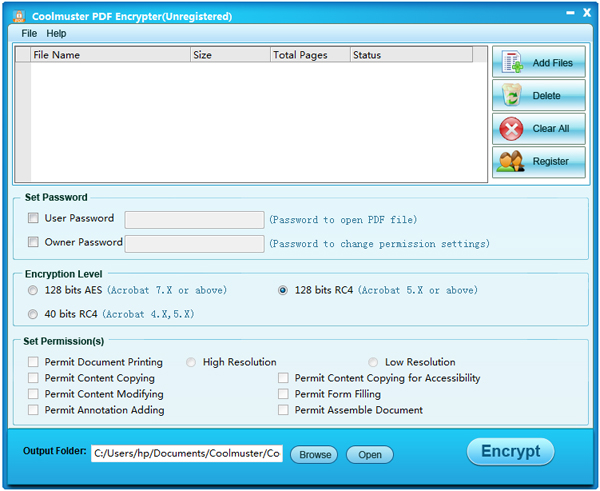
ステップ2。暗号化設定のカスタマイズ
Coolmuster PDF Encrypterを使用すると、ユーザーパスワード、所有者パスワードを設定し、暗号化レベルを128ビットAES、128ビットRC4、または40ビットRC4として選択できます。最後に、PDFの印刷、コピー、変更、注釈の追加、フォームの入力、およびアセンブルのアクセス許可を設定できます。
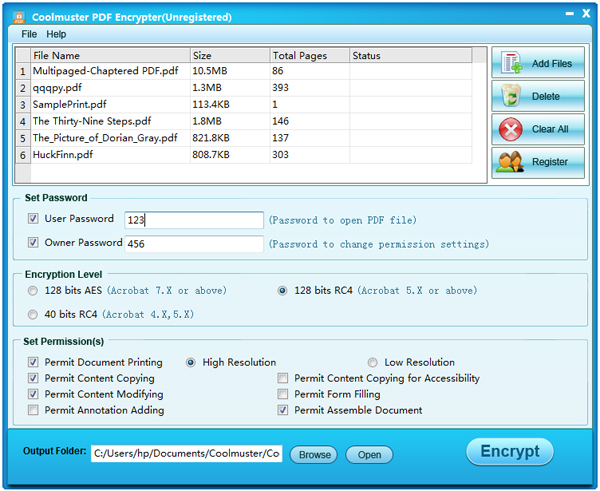
ステップ3。暗号化を開始する
「参照」ボタンをクリックして、暗号化されたPDFを保存する出力フォルダを選択するか、ソースフォルダとしてデフォルトの宛先に残すことができます。その後、インターフェイスの右下隅にある[暗号化]ボタンを押して暗号化を開始できます。完成です!

IPIPS: 特定のPDFを右クリックして、個別に暗号化することもできます。
